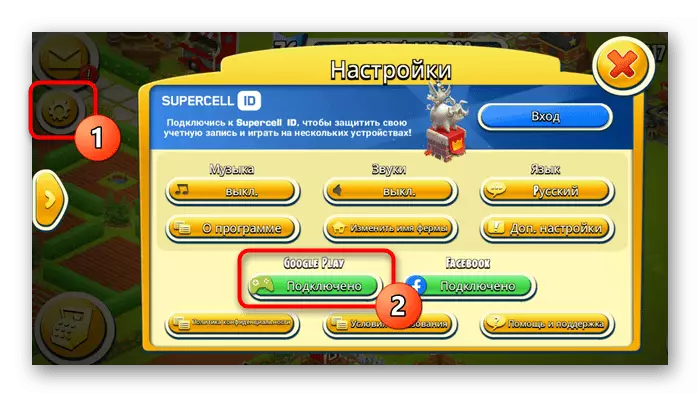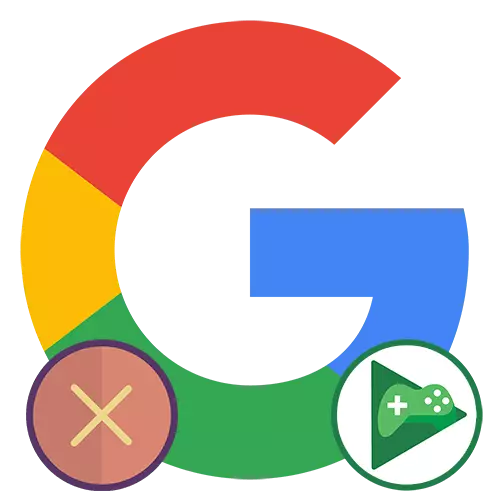
फिर से बाध्यकारी के लिए खेल को खारिज कर दिया
निर्देशों की शुरुआत से पहले, हम यह स्पष्ट करना चाहते हैं कि उपयोगकर्ता से इस प्रक्रिया के अर्थ को गलत समझने से बचने के लिए यह Google खाते से चूक के संचालन का तात्पर्य है।गेम देने के बाद, गेमप्ले, Google खाते के साथ सिंक्रनाइज़, हटाया नहीं जाएगा! दूसरे शब्दों में, प्रोफ़ाइल की टक्कर आपको एक ही Google खाते के तहत शुरुआत से गेम शुरू करने की अनुमति नहीं देती है। पहले से पहले खाते में गेम में बार-बार लॉग इन किया गया था, आप उस गेम को उसी स्थान से जारी रख सकते हैं जहां वे रुक गए थे।
अपने खाते से गेम को वितरित करना, आप इस Google प्रोफ़ाइल के माध्यम से इसमें लॉगिन को रोकते हैं। हालांकि, यह प्रक्रिया हमेशा आपको इन गेम को दूसरे खाते में दूसरे खाते में स्थानांतरित करने की अनुमति नहीं देती है, उदाहरण के लिए, एक ही स्मार्टफोन पर गेम के माध्यम से एक और प्रोफ़ाइल दर्ज करके:
- कुछ गेम (एक नियम के रूप में, ऑनलाइन), केवल एक Google खाते को प्रोफ़ाइल से टाई करने की अनुमति देते हैं।
- गेम के हिस्से में विभिन्न प्रोफाइल के तहत कई प्राधिकरण की संभावना है, लेकिन प्रगति अभी भी एक विशिष्ट Google खाते से जुड़ी होगी। यही है, उसकी प्रोफ़ाइल से बाहर आ रहा है, आप किसी अन्य Google खाते में नहीं जा पाएंगे और उस स्थान से गुजरना जारी रखेंगे जहां उन्होंने पिछले खाते के तहत खेलना बंद कर दिया था।
- ऑफ़लाइन गेम्स (इंटरनेट डिस्कनेक्ट करने के बाद भी की कार्यक्षमता पूरी तरह से सुलभ बनी हुई है) लगभग Google से कभी भी बंधी नहीं है, यही कारण है कि प्रगति को किसी अन्य डिवाइस पर ले जाएं सिद्धांत में काम नहीं करेगा। अनुभवी उपयोगकर्ता केवल फ़ाइल प्रबंधकों (रूट अधिकारों का उपयोग करके सबसे अधिक संभावना) के माध्यम से गेम प्रोफाइल को स्थानांतरित करने का प्रयास कर सकते हैं, लेकिन यह गेम के हस्तांतरण और प्रदर्शन की 100% गारंटी नहीं देता है।
यदि आपको ऑनलाइन डेटा को एक Google खाते से दूसरे में स्थानांतरित करने की आवश्यकता है, तो अपनी सेटिंग्स के माध्यम से फेसबुक जैसे किसी अन्य सेवा में गेम को टाई करें। यदि कोई वैकल्पिक बाध्यकारी विधियां नहीं हैं, तो इस एप्लिकेशन के तकनीकी सहायता को संदर्भित करने और वर्तमान स्थिति की व्याख्या करने का प्रयास करें। ज्यादातर मामलों में, यह गेम के साथ किसी अन्य Google प्रोफ़ाइल पर माइग्रेट करने का एकमात्र तरीका है।
विधि 1: वेब संस्करण
आप हमेशा एक पीसी ब्राउज़र, एक लैपटॉप या स्मार्टफोन के माध्यम से अपनी प्रोफ़ाइल से खेल को खोल सकते हैं, जहां इस खाते का प्रवेश द्वार है।
- निम्न लिंक पर क्लिक करके अपना खाता पृष्ठ खोलें:
Google पर्सनल प्रोफाइल पर जाएं
- सुरक्षा टैब पर स्विच करें।
- "एप्लिकेशन अनुप्रयोगों तक पहुंचने के लिए तृतीय-पक्ष पहुंच" ब्लॉक का पता लगाएं, जहां "तृतीय-पक्ष अनुप्रयोगों तक पहुंच कॉन्फ़िगर करें" लिंक पर क्लिक करें।
- उस गेम का चयन करें जिसके लिए आप एक्सेस को बंद करना चाहते हैं, उस पर क्लिक करें और उपयुक्त बटन का उपयोग करें।
- अपने निर्णय की पुष्टि करें।
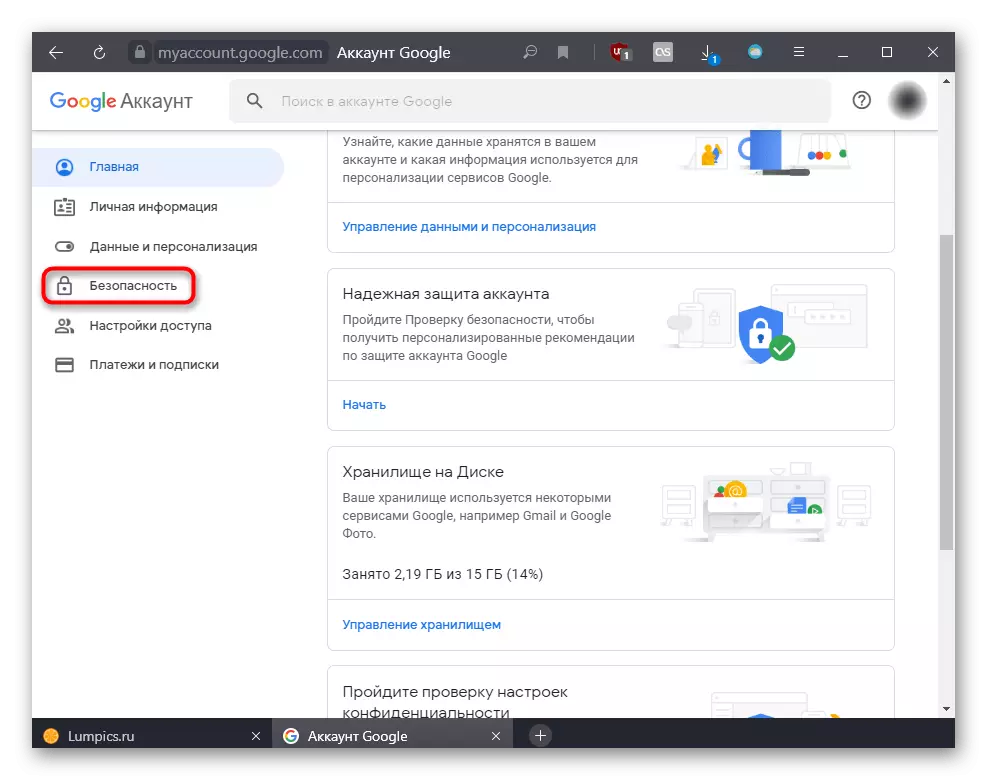
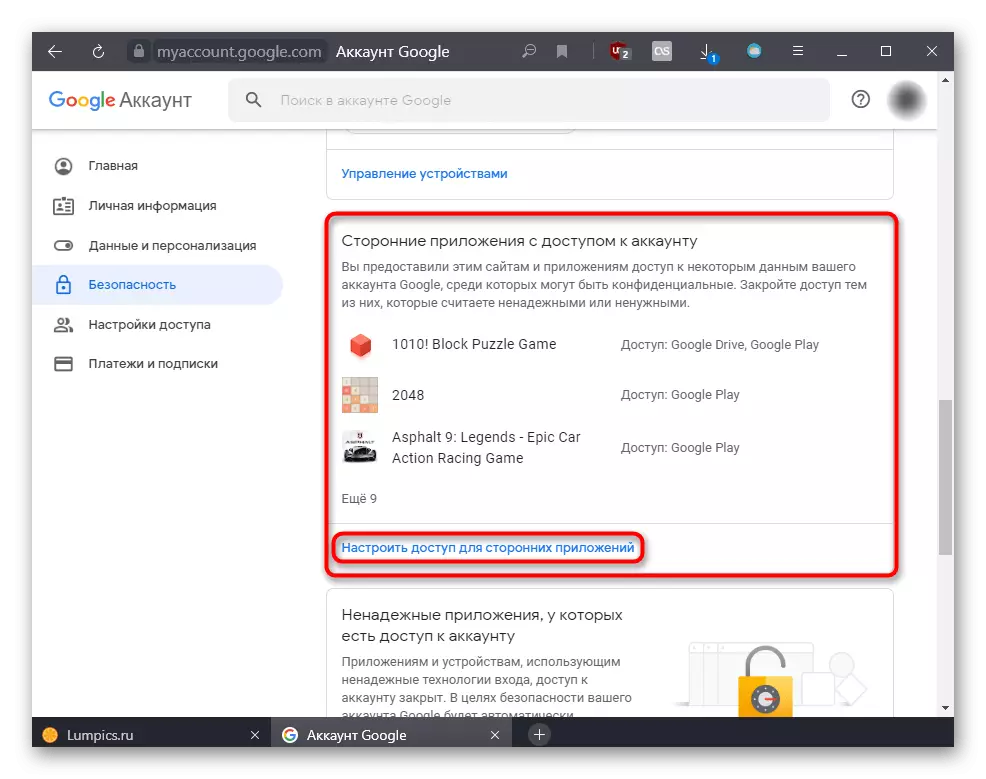
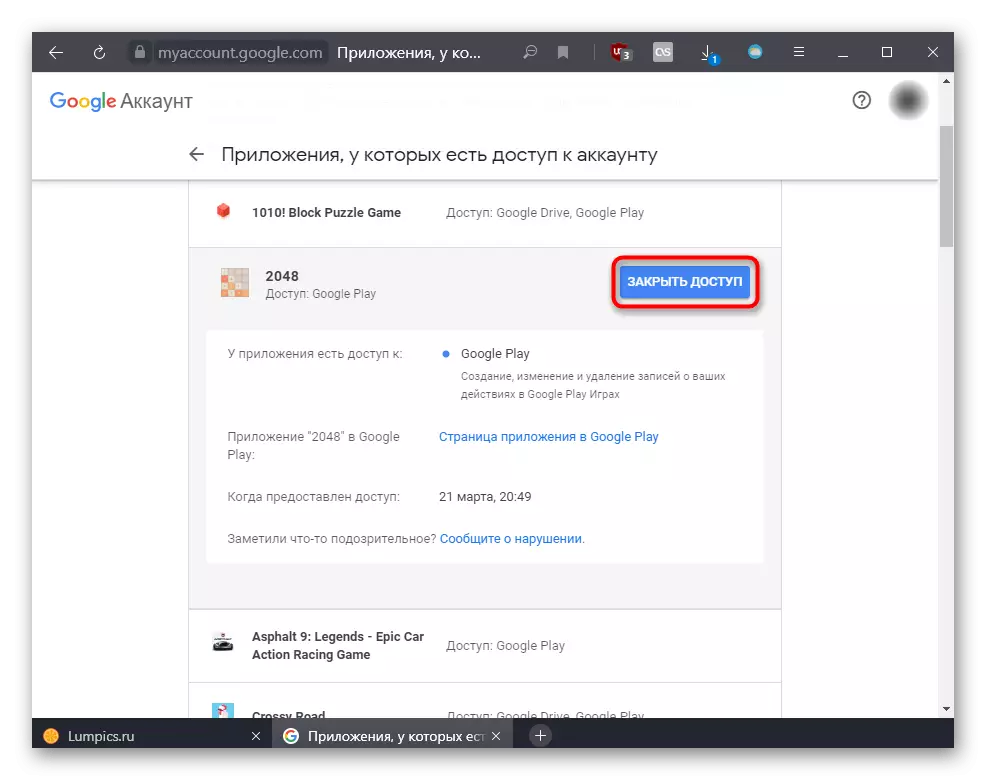
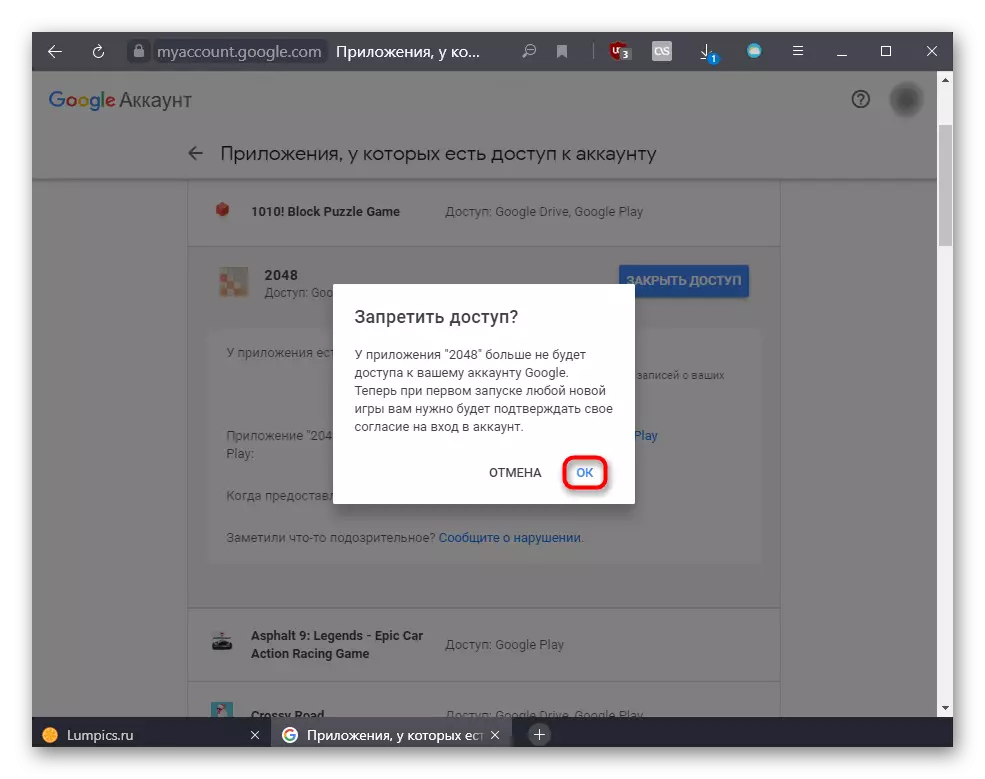
अब, जब आप अपने मोबाइल डिवाइस पर गेम प्रारंभ करते हैं, तो Google खाते में एक प्रस्ताव लॉग इन किया जाएगा। ध्यान दें कि कुछ गेम प्राधिकरण के बिना मुख्य मेनू पर लोड नहीं किए जा सकते हैं।
विधि 2: स्मार्टफोन सेटिंग्स
एक मोबाइल डिवाइस के माध्यम से, आप "सेटिंग्स" सिस्टम एप्लिकेशन खोलकर आवश्यक प्रक्रिया भी कर सकते हैं।
- सभी सेटिंग्स में, "Google" ढूंढें और इस मेनू पर जाएं।
- "खाता में सेवाएं" पर टैप करें।
- यहां आपको "कनेक्टेड एप्लिकेशन" अनुभाग की आवश्यकता है।
- सभी गेम और प्रोग्राम की सूची से, आपको जो चाहिए वह ढूंढें और इस लाइन को टैप करें।
- एक एकल उपलब्ध सुविधा प्रदर्शित होती है - "अक्षम"। इस पर क्लिक करें।
- कार्रवाई की पुष्टि करें।
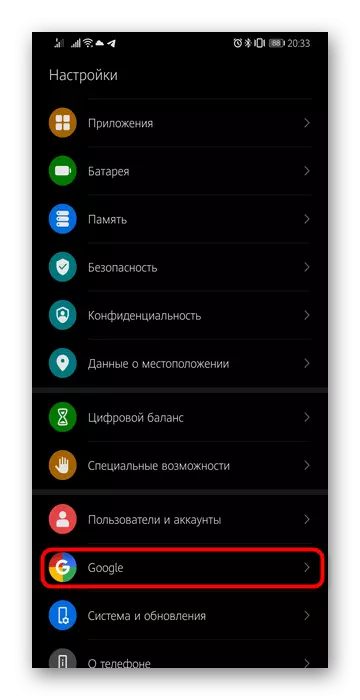
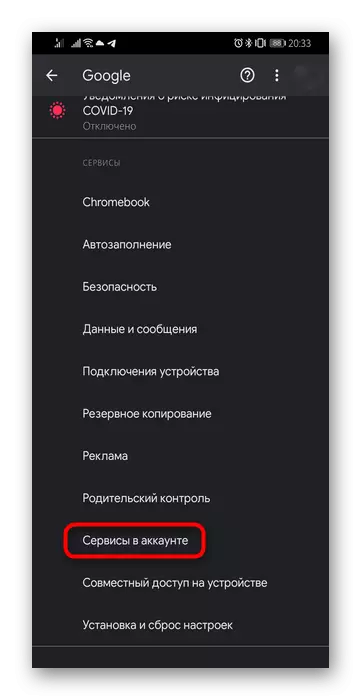
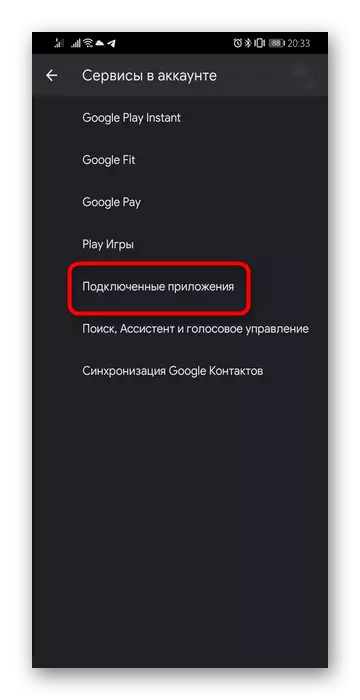
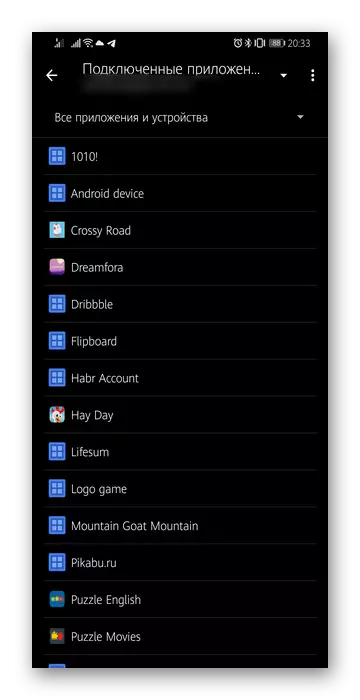
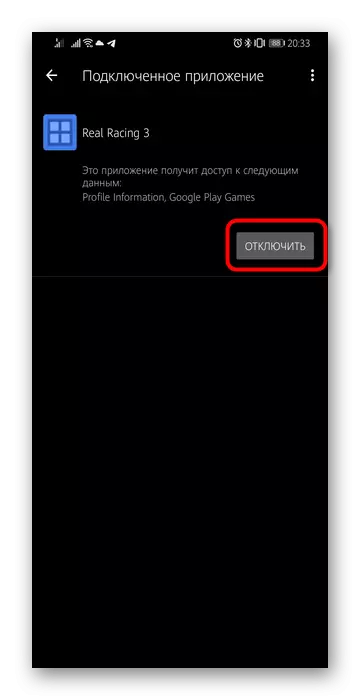
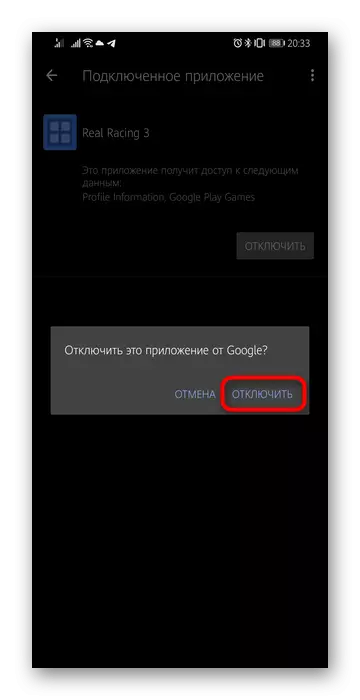
विधि 3: खेल सेटिंग्स
कुछ गेम आपको अपनी सेटिंग्स के माध्यम से Google Play पर बाध्यकारी हटाने की अनुमति देते हैं। ऐसा करने के लिए, एक विशेष बटन का उपयोग करके गेम सेटिंग्स पर जाएं और प्रोफ़ाइल को परेशान करने की क्षमता देखें।